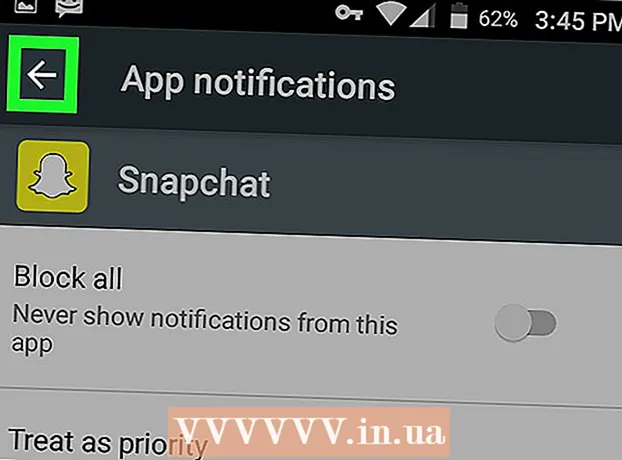Autorius:
Frank Hunt
Kūrybos Data:
13 Kovas 2021
Atnaujinimo Data:
27 Birželio Birželio Mėn 2024

Turinys
- Žengti
- 1 metodas iš 3: pakeiskite viešąjį IP adresą
- 2 metodas iš 3: privataus IP adreso keitimas sistemoje „Windows“
- 3 metodas iš 3: privataus IP adreso keitimas „Mac“
- Patarimai
- Įspėjimai
Šiame straipsnyje mokoma, kaip pakeisti viešą kompiuterio IP adresą iš naujo paleidus maršrutizatorių. Jei norite pakeisti savo privatų IP adresą (tą, kuris priskirtas jūsų kompiuteriui, kai esate prisijungę prie vietinio tinklo), įveskite komandą „Windows“ komandų eilutėje arba pakoreguokite ryšio nustatymus „Mac“.
Žengti
1 metodas iš 3: pakeiskite viešąjį IP adresą
 Raskite dabartinį savo prietaiso IP adresą. Norėdami sužinoti, ar pakeitimas pavyko, pirmiausia turite žinoti dabartinį savo įrenginio IP adresą.
Raskite dabartinį savo prietaiso IP adresą. Norėdami sužinoti, ar pakeitimas pavyko, pirmiausia turite žinoti dabartinį savo įrenginio IP adresą.  Išjunkite įrenginį. Tai yra kompiuteris, telefonas ar planšetinis kompiuteris, kurio IP adresą norite pakeisti.
Išjunkite įrenginį. Tai yra kompiuteris, telefonas ar planšetinis kompiuteris, kurio IP adresą norite pakeisti.  Atjunkite modemą ir maršrutizatorių nuo interneto ir maitinimo šaltinio. Tai iš esmės atkuria jūsų „Wi-Fi“ ryšį.
Atjunkite modemą ir maršrutizatorių nuo interneto ir maitinimo šaltinio. Tai iš esmės atkuria jūsų „Wi-Fi“ ryšį. - Jei jūsų modemas ir maršrutizatorius yra viename įrenginyje, atjunkite visą įrenginį.
 Palaukite penkias minutes. Paprastai tiek laiko pakanka, kad jūsų interneto paslaugų teikėjas suteiktų jūsų tinklui naują viešą IP adresą.
Palaukite penkias minutes. Paprastai tiek laiko pakanka, kad jūsų interneto paslaugų teikėjas suteiktų jūsų tinklui naują viešą IP adresą.  Vėl prijunkite modemą. Dabar žibintai įsijungs po vieną. Prieš tęsdami palaukite, kol įsijungs arba mirksi visi žibintai.
Vėl prijunkite modemą. Dabar žibintai įsijungs po vieną. Prieš tęsdami palaukite, kol įsijungs arba mirksi visi žibintai.  Vėl prijunkite maršrutizatorių. Po kurio laiko maršrutizatoriaus lemputė pirmiausia mirksės, tada išliks.
Vėl prijunkite maršrutizatorių. Po kurio laiko maršrutizatoriaus lemputė pirmiausia mirksės, tada išliks.  Įjunkite įrenginį. Kai jis paleidžiamas, jūsų įrenginys turėtų nedelsdamas prisijungti prie interneto, tačiau gali tekti pasirinkti tinklą, prie kurio norite prisijungti.
Įjunkite įrenginį. Kai jis paleidžiamas, jūsų įrenginys turėtų nedelsdamas prisijungti prie interneto, tačiau gali tekti pasirinkti tinklą, prie kurio norite prisijungti.  Atidarykite interneto naršyklę. Galite naudoti naršyklę norėdami pamatyti savo naują IP adresą.
Atidarykite interneto naršyklę. Galite naudoti naršyklę norėdami pamatyti savo naują IP adresą.  Naršyklėje įveskite „koks yra mano IP adresas“. Jei šis IP adresas skiriasi nuo to, kurį matėte anksčiau, sėkmingai pakeitėte savo įrenginio IP adresą.
Naršyklėje įveskite „koks yra mano IP adresas“. Jei šis IP adresas skiriasi nuo to, kurį matėte anksčiau, sėkmingai pakeitėte savo įrenginio IP adresą. - Jei nematote kito IP adreso, galite pabandyti palikti maršrutizatorių išjungtą ilgiau nei 5 minutėms. Pvz., Pabandykite palikti maršrutizatorių išjungtą visą naktį ir paleisti iš naujo kitą rytą.
2 metodas iš 3: privataus IP adreso keitimas sistemoje „Windows“
 Atidarykite meniu Pradėti
Atidarykite meniu Pradėti  Įveskite „Komandinė eilutė“ meniu Pradėti. Pradiniame lange dabar pamatysite paieškos rezultatų sąrašą.
Įveskite „Komandinė eilutė“ meniu Pradėti. Pradiniame lange dabar pamatysite paieškos rezultatų sąrašą.  Dešiniuoju pelės mygtuku spustelėkite komandų eilutės piktogramą
Dešiniuoju pelės mygtuku spustelėkite komandų eilutės piktogramą  spustelėkite Vykdyti kaip administratorių. Tai kažkur meniu apačioje.
spustelėkite Vykdyti kaip administratorių. Tai kažkur meniu apačioje.  spustelėkite Taip dialogo lange. Tai patvirtina, kad norite atidaryti komandų eilutę.
spustelėkite Taip dialogo lange. Tai patvirtina, kad norite atidaryti komandų eilutę.  Tipas ipconfig ir paspauskite ↵ Įveskite. Dabar pamatysite informaciją apie savo dabartinį IP.
Tipas ipconfig ir paspauskite ↵ Įveskite. Dabar pamatysite informaciją apie savo dabartinį IP.  Peržiūrėkite savo dabartinį IP adresą. Tai yra „IPv4“ dešinėje. Šis numeris priklauso jūsų konkrečiam įrenginiui vietiniame tinkle.
Peržiūrėkite savo dabartinį IP adresą. Tai yra „IPv4“ dešinėje. Šis numeris priklauso jūsų konkrečiam įrenginiui vietiniame tinkle.  Tipas ipconfig / release ir paspauskite ↵ Įveskite. Tai atleis jūsų IP adresą.
Tipas ipconfig / release ir paspauskite ↵ Įveskite. Tai atleis jūsų IP adresą.  Tipas ipconfig / atnaujinti ir paspauskite ↵ Įveskite. Tai suteiks jūsų įrenginiui naują IP adresą.
Tipas ipconfig / atnaujinti ir paspauskite ↵ Įveskite. Tai suteiks jūsų įrenginiui naują IP adresą.  Peržiūrėkite savo naują IP adresą. Tai vėlgi „IPv4“ dešinėje. Jei šis numeris skiriasi nuo anksčiau, jūs sėkmingai pakeitėte savo privatų IP adresą (dar vadinamą vietiniu IP adresu).
Peržiūrėkite savo naują IP adresą. Tai vėlgi „IPv4“ dešinėje. Jei šis numeris skiriasi nuo anksčiau, jūs sėkmingai pakeitėte savo privatų IP adresą (dar vadinamą vietiniu IP adresu). - Šis procesas veikia tik tuo atveju, jei jūsų įrenginys yra prijungtas prie kitų įrenginių per Ethernet ryšį. Negalite pakeisti savo viešojo IP adreso naudodami šį metodą.
3 metodas iš 3: privataus IP adreso keitimas „Mac“
 Spustelėkite „Apple“ meniu
Spustelėkite „Apple“ meniu  spustelėkite Sistemos nuostatos. Ši parinktis yra išskleidžiamajame meniu.
spustelėkite Sistemos nuostatos. Ši parinktis yra išskleidžiamajame meniu.  spustelėkite Tinklas. Tai atvers tinklo parinkčių ekraną.
spustelėkite Tinklas. Tai atvers tinklo parinkčių ekraną.  Pasirinkite dabartinį ryšį. Tai galite padaryti kairiajame ekrano skydelyje.
Pasirinkite dabartinį ryšį. Tai galite padaryti kairiajame ekrano skydelyje.  spustelėkite Išplėstinė. Tai apatiniame dešiniajame lango kampe.
spustelėkite Išplėstinė. Tai apatiniame dešiniajame lango kampe.  Spustelėkite skirtuką TCP / IP Šis skirtukas yra lango viršuje.
Spustelėkite skirtuką TCP / IP Šis skirtukas yra lango viršuje. Peržiūrėkite vertę „IPv4 adresas“. Tai dabartinis „Mac“ IP adresas.
Peržiūrėkite vertę „IPv4 adresas“. Tai dabartinis „Mac“ IP adresas.  spustelėkite Atnaujinkite DHCP nuomą. Tai yra dešinėje nuo IP adreso. Tai atnaujins jūsų įrenginio IP adresą.
spustelėkite Atnaujinkite DHCP nuomą. Tai yra dešinėje nuo IP adreso. Tai atnaujins jūsų įrenginio IP adresą.  Peržiūrėkite savo naują IP adresą. Tai vėl „IPv4“ dešinėje. Jei šis numeris skiriasi nuo anksčiau, jūs sėkmingai pakeitėte savo privatų IP adresą (dar vadinamą vietiniu IP adresu).
Peržiūrėkite savo naują IP adresą. Tai vėl „IPv4“ dešinėje. Jei šis numeris skiriasi nuo anksčiau, jūs sėkmingai pakeitėte savo privatų IP adresą (dar vadinamą vietiniu IP adresu). - Šis procesas veikia tik tuo atveju, jei jūsų įrenginys yra prijungtas prie kitų įrenginių per Ethernet ryšį. Negalite pakeisti savo viešojo IP adreso naudodami šį metodą.
Patarimai
- Jei negalite pakeisti savo IP adreso į tai, kuo esate patenkintas, taip pat galite naudoti VPN.
Įspėjimai
- IP adreso keitimas norint aplankyti privačius puslapius gali būti neteisėtas.